
สารบัญ:
- ผู้เขียน John Day [email protected].
- Public 2024-01-30 13:07.
- แก้ไขล่าสุด 2025-01-23 15:12.

การกำหนดค่า Arduino IDE สำหรับ NodeMCU ESP8266
ขั้นตอนที่ 1: อัปเดตการตั้งค่า - URL ตัวจัดการบอร์ดเพิ่มเติม
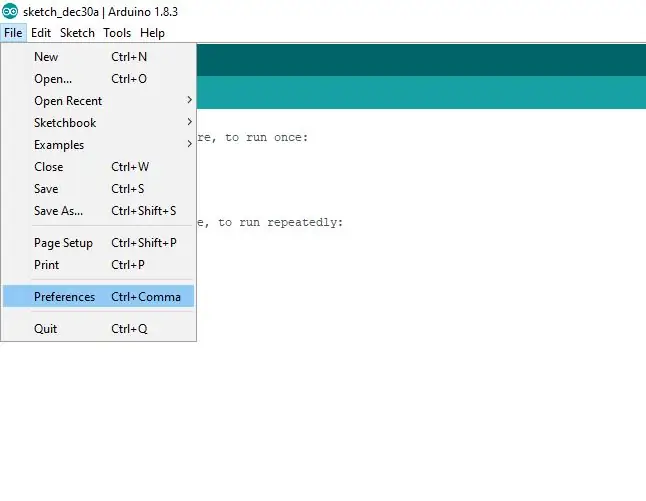
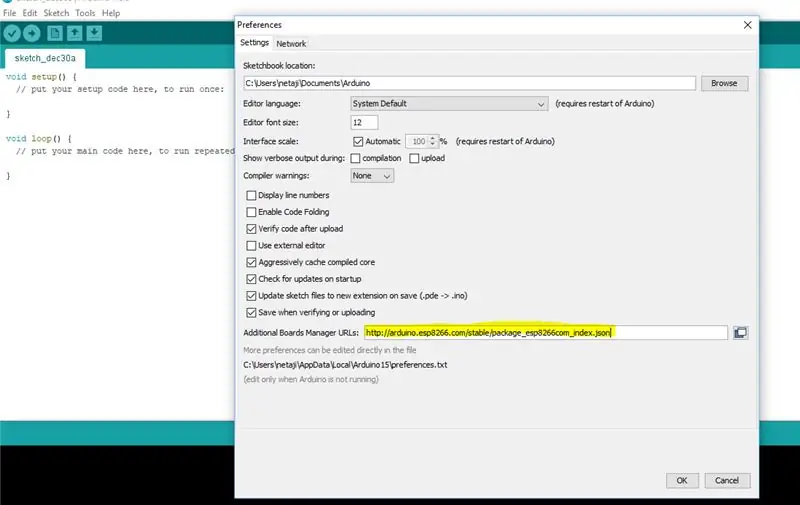
หลังจากติดตั้ง Arduino IDE ที่ดาวน์โหลดจากเว็บไซต์อย่างเป็นทางการ ให้เพิ่ม URL ด้านล่างภายใต้การตั้งค่า
URL:
ขั้นตอนที่ 2: ดาวน์โหลดแพ็คเกจ ESP8266
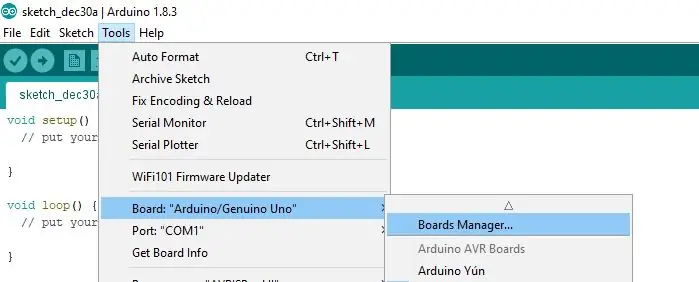
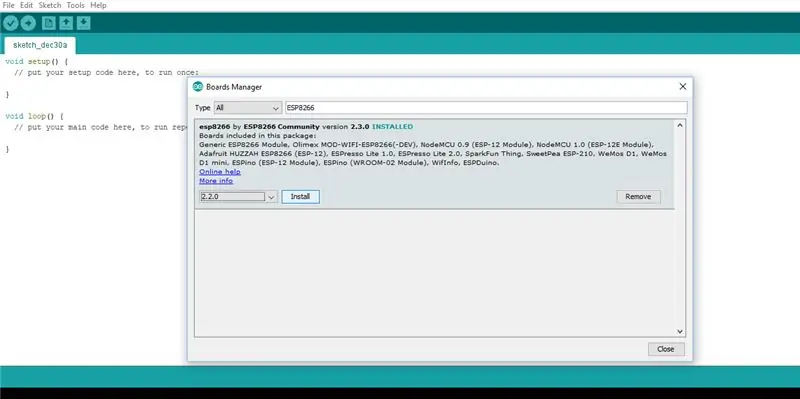
พิมพ์ "ESP8266" ในการค้นหาผู้จัดการบอร์ดและติดตั้งเวอร์ชันล่าสุดที่มี
ขั้นตอนที่ 3: เลือกบอร์ด
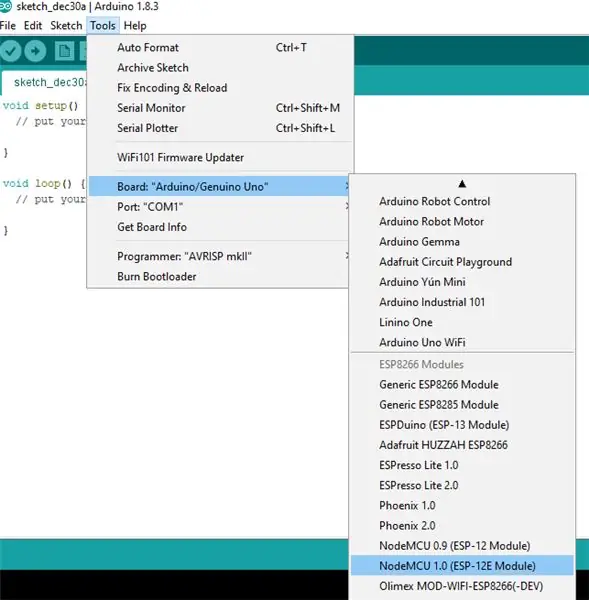
ตั้งค่าเป็นบอร์ดล่าสุดที่มี (NodeMCU 1.0)
ขั้นตอนที่ 4: การเลือกพอร์ต
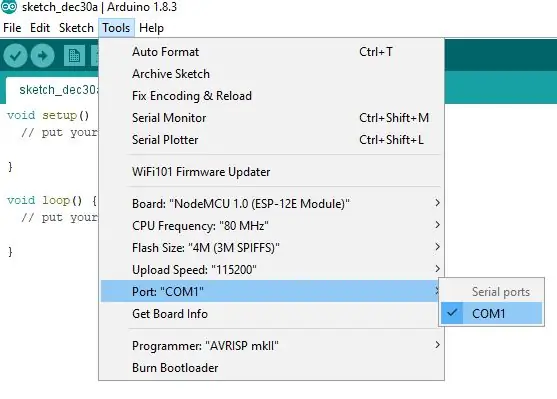
เมื่อติดตั้งบอร์ดแล้ว อย่าลืมเลือก Port(COM1) ใต้เมนู Tools อย่างเหมาะสม
ขั้นตอนที่ 5: ตรวจสอบการตั้งค่า
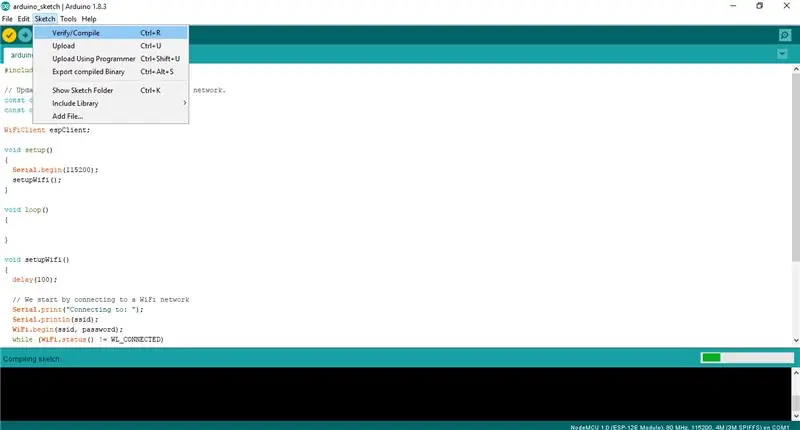
ดาวน์โหลดและรวบรวมภาพร่าง Arduino หากการคอมไพล์สำเร็จ เราก็เกือบเสร็จแล้ว
ขั้นตอนที่ 6: ดูว่ามันใช้งานได้จริง
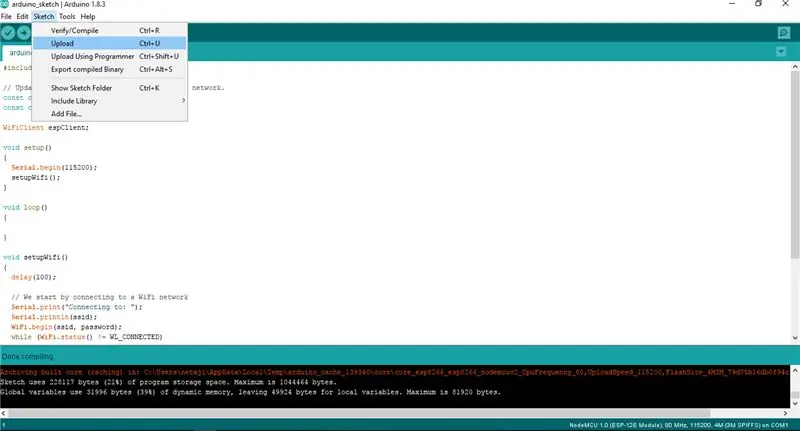
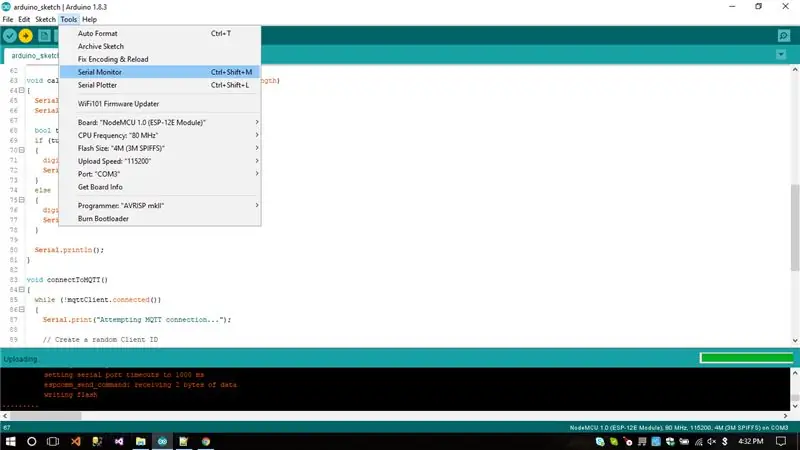
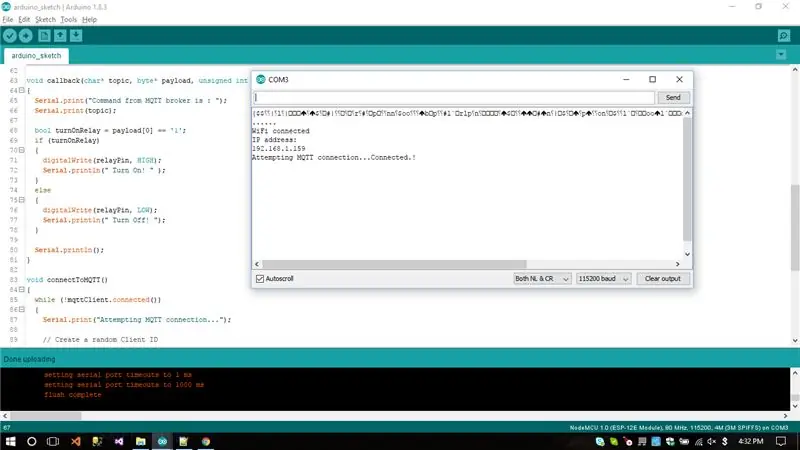
ในกรณีที่คุณต้องการเห็น NodeMCU และ ESP8266 ของคุณทำงาน คุณเพียงแค่ต้องแฟลช NodeMCU ของคุณด้วยรหัสที่คุณได้ดาวน์โหลดไปแล้วในขั้นตอนก่อนหน้า
แนะนำ:
วิธีการตั้งค่า OSMC ด้วย Hyperion บน Raspberry Pi ด้วย WS2812b Led Strip: 8 ขั้นตอน

วิธีการตั้งค่า OSMC ด้วย Hyperion บน Raspberry Pi ด้วย WS2812b Led Strip: บางครั้งฉันพูดภาษาอังกฤษได้ดีมาก บางครั้งก็ไม่มี… สิ่งแรกเลย นี่เป็นการสอนครั้งแรกของฉันและภาษาอังกฤษไม่ใช่ภาษาแม่ของฉัน ดังนั้นโปรดอย่ากดดันฉันมากเกินไป นี่จะไม่เกี่ยวกับวิธีการสร้างเฟรมที่ง่าย มันเกี่ยวกับการติดตั้ง
ตั้งค่าการเขียนโปรแกรม NodeMCU ด้วย Arduino IDE: 3 ขั้นตอน

ตั้งค่าการเขียนโปรแกรม NodeMCU ด้วย Arduino IDE: ในคำแนะนำนี้ ฉันจะแสดงวิธีตั้งโปรแกรมบอร์ด NodeMCU โดยใช้ Arduino IDE ในการดำเนินการนี้ คุณต้องติดตั้งไดรเวอร์และเพิ่มบอร์ด NodeMCU ในรายการบอร์ด Arduino มาทำทีละขั้นตอน
เริ่มต้นใช้งาน Esp 8266 Esp-01 ด้วย Arduino IDE - การติดตั้งบอร์ด Esp ใน Arduino Ide และการเขียนโปรแกรม Esp: 4 ขั้นตอน

เริ่มต้นใช้งาน Esp 8266 Esp-01 ด้วย Arduino IDE | การติดตั้งบอร์ด Esp ใน Arduino Ide และการเขียนโปรแกรม Esp: ในคำแนะนำนี้ เราจะได้เรียนรู้วิธีติดตั้งบอร์ด esp8266 ใน Arduino IDE และวิธีตั้งโปรแกรม esp-01 และอัปโหลดโค้ดในนั้น เนื่องจากบอร์ด esp ได้รับความนิยมอย่างมาก และคนส่วนใหญ่ประสบปัญหา
วิธีสร้าง CubeSat ด้วย Arduino ด้วย Arducam: 9 ขั้นตอน

วิธีสร้าง CubeSat ด้วย Arduino ด้วย Arducam: ในรูปแรก เรามี Arduino และเรียกว่า "Arduino Uno"ในรูปที่สอง เรามี Arducam และเรียกว่า "Arducam OV2640 มินิ 2MP"พร้อมกับภาพที่สอง มีวัสดุที่คุณต้อง
การเขียนโปรแกรม ESP/NODEMCU ด้วย ARDUINO IDE: 3 ขั้นตอน

การเขียนโปรแกรม ESP/NODEMCU ด้วย ARDUINO IDE: สวัสดีทุกคน วันนี้ผมจะมาแสดงวิธีเพิ่มแพ็คเกจการสนับสนุน ESP8266 ให้กับ Arduino IDE และโปรแกรมเดียวกันโดยใช้ Ardunio IDE
